excel表格中建立了多个工作表 如何找到想要找的工作表 excel表格中建立了多个工作表 找到想要找的工作表的方法
时间:2017-07-04 来源:互联网 浏览量:
今天给大家带来excel表格中建立了多个工作表,如何找到想要找的工作表,excel表格中建立了多个工作表,找到想要找的工作表的方法,让您轻松解决问题。
excel表格中建立了多个工作表,那么怎么才能很快找到想要找的工作表呢?小编为大家整理了,Excel中快速切换工作表的简单方法,希望可以帮助大家!
excel表格中建立了多个工作表,怎么才能很快找到想要找的工作表
很多人想用快捷键的方法,但目前只可以用CTRL+PAGEUP(PAGEDOWN)逐个顺序切换工作表。但这个方法的局限性很明显,只能顺序切换工作表。
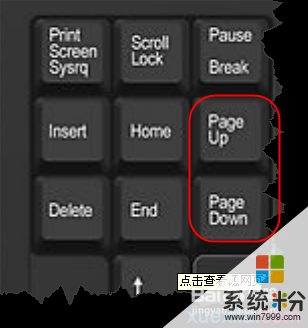
在工作表标签左边的按钮上点右键,在弹出的菜单可以直接选择工作表,但这个方法的局限性是只能出来前15个的列表。

如果工作簿中包含的工作表太多的话,不是所有的工作表都显示出来的话,大家可以选择下方的“其他工作表”
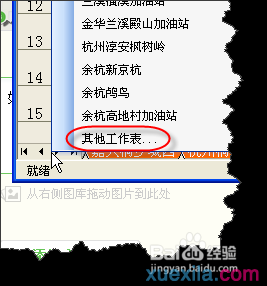
4在弹出的活动窗口中会弹出“活动文档”窗口中,可以快速选择任一工作表。

excel表格中建立了多个工作表,怎么才能很快找到想要找的工作表相关文章:
1.excel2007快速查找工作表方法
2.excel2013怎么快速跳转到指定工作表
3.快速提高Excel效率的十个技巧
4.excel中为多个工作表创建目录的方法
5.Excel怎样引用多个工作表数据
6.怎样在excel两个表格中找到相同数据
7.Excel中如何一次性同时打开多个工作簿
8.Excel怎么进行多表格数据对比查看
9.excel快速新建多个内容相同表格的方法
10.excel表格连续打印多个工作表的教程
以上就是excel表格中建立了多个工作表,如何找到想要找的工作表,excel表格中建立了多个工作表,找到想要找的工作表的方法教程,希望本文中能帮您解决问题。
相关教程
- ·wps如何合并多个excel工作表 WPS如何将多个Excel工作表合并到一个表格中
- ·给excel表格中其中的一个工作表加密的操作步骤 如何给excel表格中其中的一个工作表加密
- ·如何整合多个excel表格 Excel中多个工作表合并成一个的方法
- ·锁定excel表中的工作表,保护工作表内容的步骤 如何锁定excel表中的工作表,保护工作表内容
- ·excel中快速插入工作表及改变默认工作表数的方法 excel中怎么快速插入工作表及改变默认工作表数
- ·怎样隐藏或显示Excel文档的工作表格 隐藏或显示Excel文档的工作表格的方法
- ·戴尔笔记本怎么设置启动项 Dell电脑如何在Bios中设置启动项
- ·xls日期格式修改 Excel表格中日期格式修改教程
- ·苹果13电源键怎么设置关机 苹果13电源键关机步骤
- ·word表格内自动换行 Word文档表格单元格自动换行设置方法
